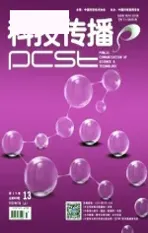巧用Photoshop动作功能实现个人照片批量采集
2010-04-17林慕婵江钊伟
林慕婵,江钊伟
华南农业大学,广东 广州 510642
0 引言
百年校庆是学校发展的重要里程碑,2009年我校迎来百年华诞,校庆前夕,各学院纷纷印制历届学生名单,通讯录学校档案馆则承担了百年校庆建设项目之一校史展览馆项目中的子项目——建立历届毕业生照片查询触摸平台这一任务。作为一所百年老校,我校在长期办学历史中为社会培养了近十万的各类人才,档案馆保存了解放后大约2500多个班的历届毕业生的学籍档案,其中除了2003年以后毕业生保存有电子版的个人毕业照外,1952~2002年这50年中培养的近1000个班学生的头像只能从学籍卡上采集,由于我校已于2006年对历届学生学籍档案进行批量扫描,所以学生个人照片采集可在电子版的学籍卡上进行。如果使用Photoshop或ACDsee对学生头像单个裁剪和拼贴的方法做班级学生照片汇编,工作量非常大,个人头像尺寸规格也不容易保持一致,照片的批量采集成了查询平台建设中最费时费力的一项工作,在工作中我们摸索出利用Photoshop的动作功能从学籍卡上批量采集照片的方法,该方法大大简化了工作过程,提高了工作效率和工作质量
1 基本思路
Photoshop的“动作”功能,能将一系列的操作组合为单个动作记录下来,执行该动作,就相当于执行了多条命令。本例利用Photoshop的动作录制功能将多项图像处理动作定义为一个快捷键F11,而后按F11按键则自动实现一系列操作,包括裁剪个人照片、统一图像大小、自动将个人照片用原学籍卡扫描件名保存至一固定目录、关闭已裁剪学籍卡扫描件。
2 Photoshop动作录制及使用
2.1 准备步骤——定义选框大小
首先打开一张学籍档案扫描件,设定选框头像尺寸。由于学籍卡上照片大多是小一寸,部分为大一寸,所以选框尺寸需分2种情况设定:
选择“矩形选框工具”(快捷键M),对小一寸的照片,样式选择“固定大小”,宽度和高度分别按88px和125px设置,如图1

图1 小一寸照片选框大小设置
对于大一寸照片,样式选择“固定长宽比”,宽度和高度分别按11和16设置,如图2

图2 大一寸照片选框大小设置
选定固定大小样式,在打开的学籍卡上框选图像,如图3

图3 框选后图像效果
2.2 动作录制
1)点击菜单栏窗口→动作,出现窗口如图4,点击该窗口底下倒数第2个按钮创建新动作进行动作录制。
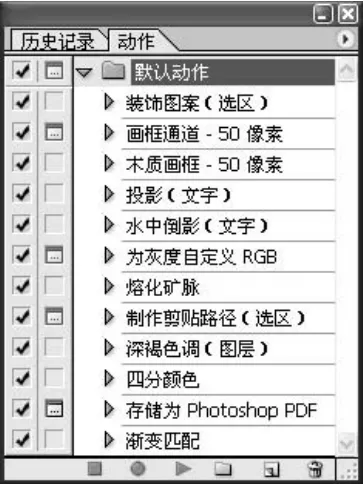
图4 自定义动作前窗口
2)在新弹出的“新动作”对话框的名称框中填裁剪图片,功能健框选F11,点击“记录”,这时,红色录制按钮被激活,“动作”窗口显示该动作正在录制。 如图5
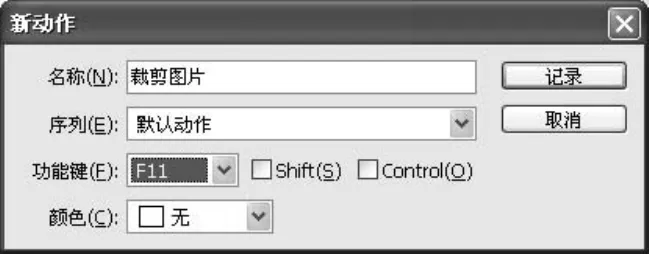
图5 新建动作名称和功能键设置窗口
3)点击菜单栏:图像→裁剪→确定,出现图6

图6 裁剪后图像
4)点击菜单栏:图像→图像大小,设置文档大小的高度为4.2cm,分辨率72(像素/英寸),如图7,点击“好”。
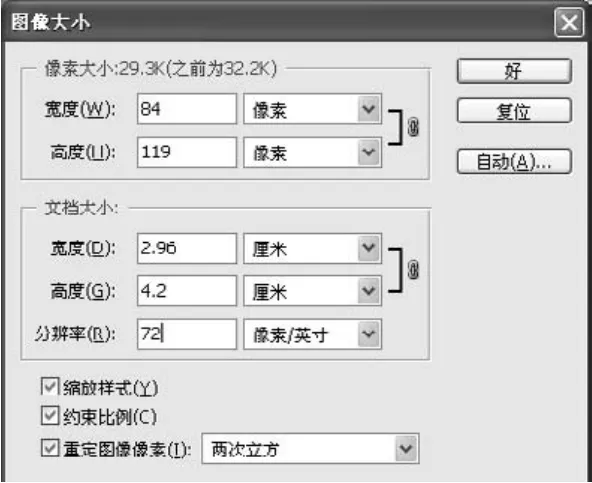
图7 图像大小设置窗口
5)保存裁剪和自定义尺寸后文件。点击菜单栏:文件→存储为,选择一目录保存,该目录在以后的处理中将为保存所有裁剪照片的文件夹。设置图片质量,品质设置为10,点击“好”,如图8。
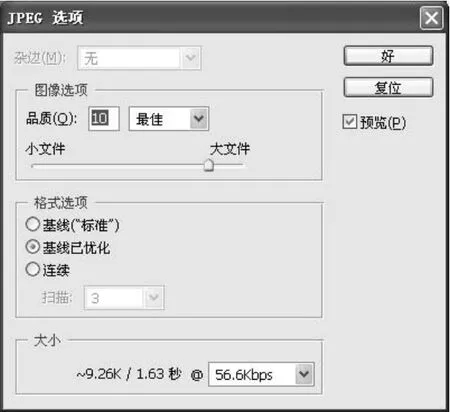
图8 图片质量设置窗口
6)点击图6中图片右上角×关闭文件。
7)点击“动作”窗口下方第一个图标,结束自定义动作录制。
8)这时,动作窗口显示本次录制动作,如图9。
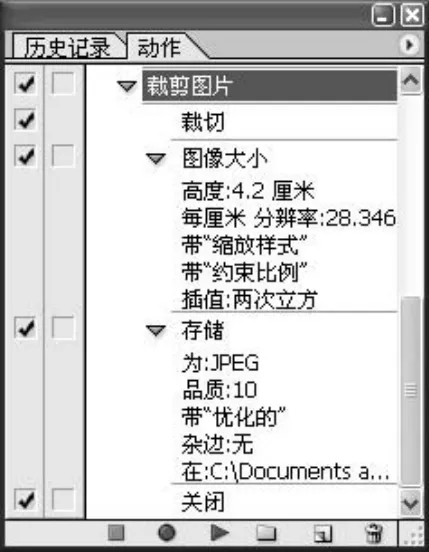
图9 录制动作包含的全部内容
2.3 动作使用
用Photoshop在文件窗口中一次性选择打开多张扫描好的图像(可按班打开),用鼠标使用“矩形选框工具” 逐张框选相片,按快捷键F11(本次设定的自定义动作快捷键)则实现照片自动裁剪,自动修改尺寸,自动按原扫描文件名保存到指定文件夹并关闭功能。
3 结论
[1]胥婉.照相馆的故事——利用PHOTOSHOP的动作功能排版相片.科技咨询导报,2007,16.